一般的なクラスのJavaScript Docの作り方
この項では、一般的なインスタンスタイプのクラスにおけるJavaScript Docの作成方法について解説する。
一般的なインスタンスタイプのクラスとは、以下のようなクラスである。なお、この動物エンティティクラスは、山田祥寛氏の連載「Ajax時代のJavaScriptプログラミング再入門」の第4回「JavaScriptでオブジェクト指向プログラミング」を参考にさせていただいた。
/**
* @fileOverview 動物クラスを記述するファイルです。
*
* @author 遠藤 太志郎
* @version 1.0.0
*/
/**
* 動物の名前と性別をセットします。
*
* @class 動物エンティティのクラスです。<br>
* 動物の名前と性別の情報を所持し、それらを取り扱う機能を保有します。
*
* @param {String} name 動物名
* @param {String} sex 性別
*/
var Animal = function(name, sex) {
/**
* 名前
* @return {String}
*/
this.name = name;
/**
* 性別
* @return {String}
*/
this.sex = sex;
/**
* 文章化する。<br>
* 名前と性別の情報を合わせて文章化する。
*
* @param {String} sep 分割表示用マーク
* @return {String} 表示用文章
*
* @example
* tiger.toString(":");
* 出力:「虎太郎:オス」
*
*/
this.toString = function(sep) {
return this.name + sep + this.sex;
};
}JavaScriptはソースコードをJSファイルという形式で保存できる。また、JsDoc ToolkitはJSファイルをJavaScript Docに出力するツールである。従って、HTMLに直接に記述されたJavaScriptを変換することはできない。
画面1がJavaScript Docである。このページはJSファイルの一覧を表示するメニューであるFile Indexだ。開発規模が大きくなるにつれてJSファイルも増えていくので、このような一覧表を利用する機会も多くなっていくだろう。
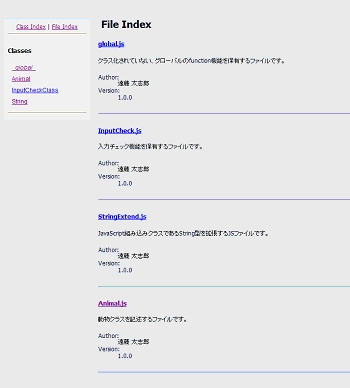
■ファイルヘッダ
最初にファイルヘッダの説明をする。
/** * @fileOverview 動物クラスを記述するファイルです。 * * @author 遠藤 太志郎 * @version 1.0.0 */
JSファイル自体の説明を記すためのタグが@fileOverviewである。ファイルの作成者を示す@authorや、ファイルのバージョンを示す@versionなども、必要に応じて記述できる。
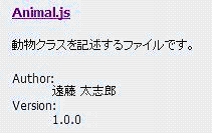
このように、JavaScript Docソースの基本は@タグ+説明文章である。このあたりはJava Docと何ら変わりはない。また同様に、1つのファイルには1つのクラスを記述し、そのファイル名とクラス名を同期させておくことをお勧めする。
■クラスとコンストラクタ
クラスおよびコンストラクタについては、@classタグを使用し、下記のように記述することで出力が可能となる。
/**
* 動物の名前と性別をセットします。
*
* @class 動物エンティティのクラスです。<br>
* 動物の名前と性別の情報を所持し、それらを取り扱う機能を保有します。
*
* @param {String} name 動物名
* @param {String} sex 性別
*/画面3を見れば分かるように、@classの前に書かれている部分がコンストラクタの説明と認識され、コンストラクタの概要部分に出力される。
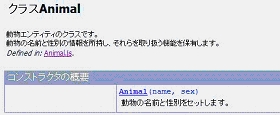
そして、@class以降がクラスの説明として認識され、ページのヘッダ部分に出力され、さらにClass Index(画面4)にも表示される。Class Indexとは、JavaScriptのクラスの一覧を表示するメニューである。
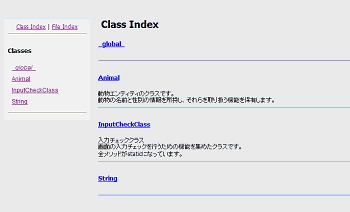
このように、クラスの説明文を書いておくことで、一覧から目的のクラスを探すことができ、そのクラスのページを開けば具体的な説明も閲覧できるようになる。このあたりはJava Docでいうところのパッケージの選択後に表示されている状態に近いものがある。
なお、Java Docにはパッケージごとに分別して出力する機能があるが、JavaScript Docにはパッケージの概念はない。もしパッケージごとに分別して管理したい場合は、パッケージごとにJavaScript Docを出力することになる。
■フィールド変数
クラスが保有するフィールド変数は下記のように記述する。
/**
* 名前
* @return {String}
*/
this.name = name;
/**
* 性別
* @return {String}
*/
this.sex = sex;@return {String}とあるように、返り値に返却される型を表示できる。画面5でもフィールドの変数名と説明と共に、返り値の型が表示される。
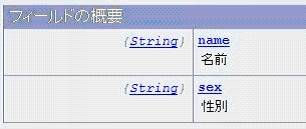
■メソッド
メソッドの説明は下記のように記述する。
/**
* 文章化する。<br>
* 名前と性別の情報を合わせて文章化する。
*
* @param {String} sep 分割表示用マーク
* @return {String} 表示用文章
*
* @example
* tiger.toString(":");
* 出力:「虎太郎:オス」
*
*/
this.toString = function(sep) {
return this.name + sep + this.sex;
};サンプルでは、クラスのフィールド変数として保有している「名前」と「性別」の情報を、引数で設定した分割表示用マークを間に入れて文章化するものである。
画面への出力結果は以下のようになる。メソッドの概要(画面6)には、メソッドの機能説明と返り値の型が表示される。
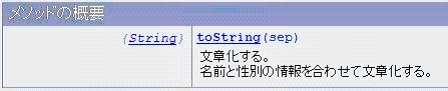
メソッドの詳細(画面7)にはパラメータの値のほか、@exampleタグを使用することにより、実際に使用する際の使用例を表示できる。
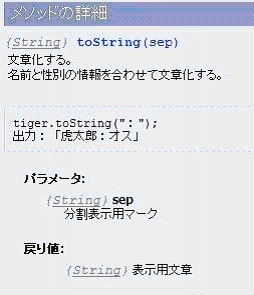
以上で、一般的なクラスのJavaScript Docの作り方の解説は終了である。すでにJavaScript Docの記述方法の要領は理解していただけたのではないだろうか。要領はJava Docとほとんど同じである。タグの意味や記述する場所さえ分かっていれば、誰にでも簡単に記述することができるだろう。
以降は、この項では説明できなかった残りの記述方法について述べる。ただし、@fileOverviewでファイルの説明が記述できたり、@returnタグで返り値が指定できたりするなど、重複する部分も非常に多いので、そういった部分は割愛する。
2/3 |
| Index | |
| JsDoc Toolkitによる開発効率向上を目指して | |
| Page1 Ajaxの登場と開発者の苦難 JavaScriptによる開発効率を上げられるか JsDoc Toolkitとは何か |
|
| Page2 一般的なクラスのJavaScript Docの作り方 |
|
| Page3 StaticタイプのJavaScript Docの作り方 組み込みクラスのJavaScript Docの作り方 グローバルタイプのJavaScript Docの作り方 JavaScript docタグ |
|
| Coding Edgeフォーラム トップページ |
- プログラムの実行はどのようにして行われるのか、Linuxカーネルのコードから探る (2017/7/20)
C言語の「Hello World!」プログラムで使われる、「printf()」「main()」関数の中身を、デバッガによる解析と逆アセンブル、ソースコード読解などのさまざまな側面から探る連載。最終回は、Linuxカーネルの中では、プログラムの起動時にはどのような処理が行われているのかを探る - エンジニアならC言語プログラムの終わりに呼び出されるexit()の中身分かってますよね? (2017/7/13)
C言語の「Hello World!」プログラムで使われる、「printf()」「main()」関数の中身を、デバッガによる解析と逆アセンブル、ソースコード読解などのさまざまな側面から探る連載。今回は、プログラムの終わりに呼び出されるexit()の中身を探る - VBAにおけるFileDialog操作の基本&ドライブの空き容量、ファイルのサイズやタイムスタンプの取得方法 (2017/7/10)
指定したドライブの空き容量、ファイルのタイムスタンプや属性を取得する方法、FileDialog/エクスプローラー操作の基本を紹介します - さらば残業! 面倒くさいエクセル業務を楽にする「Excel VBA」とは (2017/7/6)
日頃発生する“面倒くさい業務”。簡単なプログラミングで効率化できる可能性がある。本稿では、業務で使うことが多い「Microsoft Excel」で使えるVBAを紹介する。※ショートカットキー、アクセスキーの解説あり
|
|




